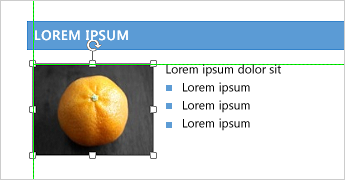Remarque : SkyDrive devient OneDrive et SkyDrive Pro devient OneDrive Entreprise. Pour plus d’informations sur ce changement, voir SkyDrive devient OneDrive.
Accomplissez davantage avec vos documents : intégrez une vidéo en ligne, ouvrez un PDF pour en modifier le contenu et alignez des images et des graphiques sans trop d’effort. Le nouveau Mode Lecture est clair et épuré, si bien qu’il fonctionne très bien sur les tablettes. La collaboration est également meilleure, avec des connexions directes vers vos espaces en ligne et des fonctionnalités de révision rationalisées telles que Marques simples et les commentaires.
Conseil : Pour créer votre premier document Word, voir Tâches de base dans Word 2013.
Apprécier la lecture
Plongez-vous dans les documents Word directement depuis votre écran grâce à un nouveau mode de lecture clair et confortable.
Nouveau mode Lecture
Appréciez la lecture grâce à un mode qui affiche vos documents sous forme de colonnes faciles à lire à l’écran.
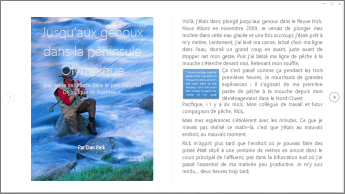
Les outils d’édition sont supprimés afin de réduire la pollution visuelle, mais vous avez toujours accès aux outils pouvant s’avérer utiles pour la lecture, tels que Définir, Traduire et Rechercher sur le web.
Zoom sur l’objet
Appuyez deux fois avec le doigt ou double-cliquez avec la souris pour faire un zoom avant et remplir l’écran avec les tableaux, graphiques et images de votre document. Concentrez-vous sur les informations et mémorisez-les, puis appuyez à nouveau en dehors de l’objet pour faire un zoom arrière et poursuivre la lecture.
Reprendre la lecture
Rouvrez un document et poursuivez la lecture là où vous l’aviez arrêtée. Word mémorise l’endroit où vous étiez même lorsque vous rouvrez un document en ligne depuis un autre ordinateur.
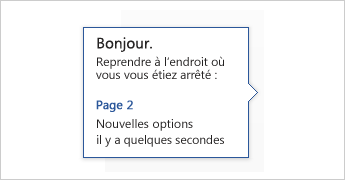
Vidéo en ligne
Insérez des vidéos en ligne visibles directement dans Word sans avoir à quitter le document, afin de rester concentré sur le contenu.
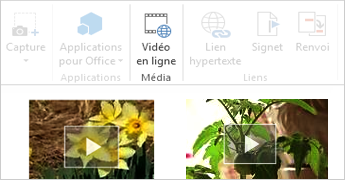
Développer et réduire
Réduisez ou développez des sections d’un document en un seul appui ou clic. Ajoutez des résumés dans les titres et laissez les relecteurs ouvrir la section et lire les détails s’ils le souhaitent.
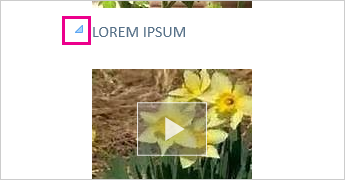
Collaborer
Travaillez à plusieurs grâce à des outils de collaboration rationalisés.
Enregistrer et partager des fichiers dans le nuage
Le cloud fournit un stockage de fichier en quelque sorte immatériel. Vous pouvez y accéder à tout moment lorsque vous êtes sur Internet. Désormais, il est facile de partager un document au moyen de SharePoint ou OneDrive. À partir de là, vous pouvez accéder à vos documents Word, vos feuilles Excel et autres fichiers Office, et les partager. Vous pouvez même travailler avec vos collègues sur le même fichier au même moment.
Marques de révisions simples
Une nouvelle vue de révision, Marques simples, fournit un affichage propre et simple de votre document, mais les indicateurs signalant où ont été faites les modifications sont toujours visibles.
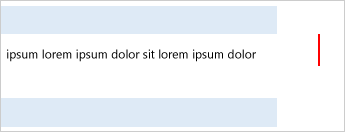
Répondre aux commentaires et les marquer comme traités
Les commentaires bénéficient désormais d’un bouton de réponse. Vous pouvez débattre et suivre facilement les commentaires en regard du texte correspondant. Et lorsqu’un commentaire a été traité et ne nécessite plus votre attention, vous pouvez le marquer comme traité. Il sera grisé pour ne pas vous déranger, mais la conversation sera toujours là si vous devez la consulter ultérieurement.

Ajouter de l’élégance et du style
Avec Word 2013, vous pouvez créer des documents plus esthétiques et attrayants, et vous pouvez utiliser plusieurs types de médias, tels que les vidéos et images en ligne. Vous pouvez même ouvrir des PDF.
Utiliser un modèle
Lorsque vous ouvrez Word 2013, vous avez la possibilité de choisir l’un des nouveaux modèles afin de démarrer plus facilement, et la liste de vos documents récents apparaît également afin de vous permettre de reprendre très rapidement là où vous en étiez resté.

Si vous préférez ne pas utiliser de modèle, cliquez simplement sur Document vierge.
Ouvrir et modifier des PDF
Ouvrez des PDF et modifiez leur contenu dans Word. Modifiez les paragraphes, les listes et les tableaux, comme dans les documents Word que vous connaissez. Prenez le contenu et soignez son apparence.
Insérer des images et vidéos en ligne
Ajoutez des vidéos en ligne directement sur vos documents que les lecteurs peuvent visionner directement dans Word. Ajoutez vos images à partir de services de photo en ligne sans avoir besoin de les enregistrer d’abord sur votre ordinateur.
Disposition dynamique et guides d’alignement
Obtenez un aperçu dynamique lorsque vous redimensionnez et déplacez des photos et des formes dans votre document. Les nouveaux guides d’alignement facilitent l’alignement des graphiques, photos et diagrammes avec votre texte.